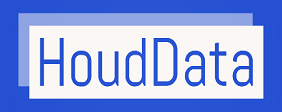WhatsApp 是全球最受欢迎的消息应用程序之一,它提供了一项便捷的功能,可将您的聊天记录备份到 Google Drive。这可确保您宝贵的对话、照片和视频得到保护,防止意外丢失。在本文中,我们将逐步介绍设置和管理 。
了解 WhatsApp Google Drive 备份
- 目的:在 Google Drive 上创建您的 WhatsApp 数据的安全副本,可从任何设备访问。
- 频率:您可以选择每日、每周或每月自动备份。
- 包含的数据:备份通常包括消息、照片、视频、语音消息和文档文件。
- 存储:备份大小取决于您共享的数据量和媒体文件的质量。确保您拥有足够的 Google Drive 存储空间。
设置 WhatsApp Google Drive 备份
- 关联您的 Google 帐户:在您的 Android 或 iOS 设备上打开 WhatsApp。转到“设置”>“聊天”>“聊天备份”。点击“备份到 Google Drive”并选择您的 Google 帐户。
- 选择备份频率:选择所需的备 WhatsApp 号码 份频率(每日、每周或每月)。
- 选择备份类型:决定是否在备份中包含视频。请注意,视频会显著增加备份大小。
- 开始备份:点击“立即备份”即可启动初始备份。后续备份将根据您选择的频率自动进行。
管理 WhatsApp Google Drive 备份
- 查看备份历史记录:前往“设置”>“聊天”>“聊天备份”。您将看到上次备份的日期和时间。
- 恢复备份:如果您需要恢复备份,请卸载并重新安装 WhatsApp。在设置过程中,系统会提示您从 Google Drive 恢复。
- 更改备份设置:要修改备份 如何使用傳真號碼建立 SEO 友善的聯絡人列表 频率或包含/排除视频,请转到设置>聊天>聊天备份并进行必要的更改。
最佳 WhatsApp Google Drive 备份的提示
- 定期备份:确保定期备份,以保护您的数据免遭意外删除或设备问题。
- 存储管理:监控您的 Google Drive 存储空间,避免空间不足。如有必要,请考虑删除旧备份。
- 网络连接:为了成功备份,请保持稳定的互联网连接。
- 数据加密:Google Drive 使用端到端加密来保护传输和存储过程中的数据。
结论
WhatsApp Google Drive 备份是保护重要对话和媒体的宝贵工具。按照本指南中概述的步骤,您可以轻松设置和管理备份,确保您的
WhatsApp 数据保持安全且可访问。
关键词:WhatsApp Google Drive 备份、WhatsApp 聊天备份、WhatsApp 数据备份、Google Drive 存储、WhatsApp 备份设置、恢复 WhatsApp 备份